Noen Google Nest-brukere har klaget over at de har problemer med å koble fra WiFi mens de bruker smarthøyttaleren. Enheten ville fortsette å bruke internett, men WiFi ville fortsette å gå inn og ut. Det ødelegger opplevelsen totalt hvis du har en inkonsekvens med WiFi-tilkoblingen din.
Mange mennesker har rapportert dette problemet til Google, og Google har gitt disse kundene noen feilsøkingsløsninger. Her, i denne artikkelen, vil vi se på alle disse utprøvde løsningene. Hvis du er en av de uheldige Google Nest-brukerne som har problemer med WiFi-tilkoblingen, vil sikkert en av løsningene nevnt nedenfor løse problemet ditt. Så uten videre, la oss komme inn i det.
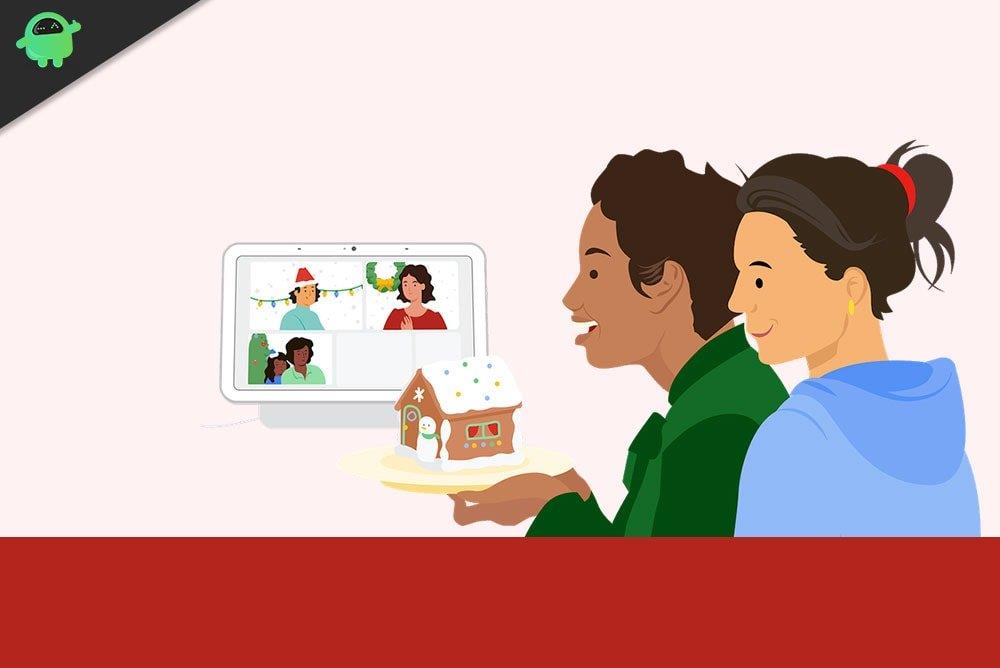
Hvordan fikse WiFi fortsetter å koble fra i Google Nest?
Sjekk kablene og tilkoblingene dine:
- Sjekk og sørg for at tilkoblingen til Google Nest-enheten er sikker. Sørg også for at du har koblet den medfølgende Ethernet-kabelen til modemet på riktig måte.
- Sørg for at WiFi-ruteren og modemet er slått på.
- Sørg for at modemet er koblet til internettkilden (kabel, DSL eller fiber).
Start modemet, ruteren og punktet på nytt:
- Koble fra strømmen på alle nettverksenhetene, inkludert modemet og Google Nest-enheten.
- Vent til alle indikatorlysene på disse frakoblede enhetene slår seg av. Dette kan ta en stund.
- Koble nå strøm til modemet og koble det til ruteren igjen. Vent deretter til lysene på modemet slår seg helt på.
- Når de er slått helt på og modemet er klart til bruk, må du gi strøm til Google Nest-enheten din.
- Koble den til WiFi og åpne appen på telefonen som du vanligvis bruker til å betjene Google Nest-enheten.
Hvis du fortsatt har problemer med å opprettholde en stabil WiFi-tilkobling, kan du prøve den neste løsningen.
Sjekk konfigurasjonen din:
Google Nest Wifi og Google Wifi bruker DHCP, en vanlig Internett-tilkoblingsprotokoll.Hvis Internett-leverandøren din ikke tilbyr DHCP-støtte, men krever en annen protokoll som PPPoE eller bruker statiske IP-er, må du justere noen WAN-innstillinger.
For å tillate internettilgang til Nest Wifi-ruteren eller et primært Wifi-punkt via modemet, må du skrive inn PPPoE-kontonavn og passord. Dette kan gjøres ved å gå til Google WiFi-appens WAN-innstillingsside. Hvis du ikke vet hva PPPoE er, kontakt Internett-leverandøren din, og de vil gi deg den nødvendige påloggingsinformasjonen. Hvis du mottar en statisk IP fra Internett-leverandøren din, må du skrive inn din statiske IP-informasjon i appens WAN-innstillinger. Denne informasjonen er også noe du må samle inn fra Internett-leverandøren din.
Annonser
Til slutt, hvis du nylig har gjort endringer i nettverkskonfigurasjonen, må du tilbakestille disse endringene.
Hvis du fortsatt har problemer med WiFi-tilkoblingen din med Google Nest-enheten, kan du gå videre til neste potensielle løsning.
Ring din internettleverandør (ISP):
Hvis du kunne opprettholde en stabil tilkobling før, men nå har du problemer med WiFi, kan problemet ligge hos Internett-leverandøren.
Kontakt din internettleverandørs kundeservice og forespør om eventuelle endringer som nylig er gjort i nettverket. Informer dem om nettverksproblemet ditt med Google Nest-enheten og spør om det var et tilkoblingsproblem fra deres side. Det kan være et driftsavbrudd spesielt i ditt område også. Hvis det er tilfelle, er alt du kan gjøre å vente til internettleverandøren din fikser det. Spør om det var noen nye endringer angående den statiske IP- eller PPPoE-kontolegitimasjonen.
Annonser
Tilbakestill WiFi-enhetene dine til fabrikkstandard:
Annonse
Tilbakestill modemet/ruteren til fabrikkstandard. I de fleste tilfeller gjør det susen å koble fra strømkabelen helt og holde enheten inaktiv i et par minutter. Å holde enheten slått av og helt frakoblet tapper ut ladningen, og det fjerner i sin tur all lagret informasjon.Slå nå på ruteren/modemet og prøv å koble Google Nest WiFi til modemet igjen. Siden du har utført en tilbakestilling, må du sette opp tilkoblingen som en ny.
Hvis tilbakestilling av enheten ikke fungerer for deg heller, gå videre til neste løsning.
Ekstra ruterfiks:
Hvis du har et oppsett med flere rutere, og du kan få tilgang til internett uten avbrudd i minst én av disse ruterne, så prøv løsningen nevnt nedenfor.
Annonser
- Koble fra WiFi-enheten som er frakoblet, og koble den deretter til igjen.
- Åpne Google Home-appen og gå til WiFi > WiFi-enheten din > Innstillinger > Start WiFi-punktet på nytt.
- Åpne Google Home-appen og gå til WiFi > WiFi-enheten din > Poeng > Test mesh.
- Sørg for at alle ruterne dine er innenfor rekkevidde og riktig koblet til hovedkilden.
Dette er alle løsningene man kan prøve for å fikse problemet med WiFi-frakobling i Google Nest. Hvis du har spørsmål eller spørsmål om denne artikkelen, kommenter gjerne nedenfor, så kommer vi tilbake til deg. Husk også å sjekke ut våre andre artikler om iPhone-tips og -triks, Android-tips og -triks, PC-tips og -triks og mye mer for mer nyttig informasjon.












